色带条幅机软件如何安装?
奥德利V12全自动条幅机安装流程

奥德利V12全自动条幅机安装流程一、机体安装:1、打开包装箱,搬出配件箱,按装箱单核对配件。
2、机腿安装:取出竖腿倒置,横腿倒置竖腿上,拧紧螺丝即可,左右安装方法相同,机架组装完成。
3、支撑架安装:取出支撑架将竖腿倒置,对应机腿的孔位,固定好螺丝。
4、机腿与机体安装:抬出主机,将主机抬出放到机架上,打开右机箱拉出带有白色插头的放布电机电源线与右机腿的白色电源插头对接(带齿轮的为右机腿),然后将螺丝拧紧,然后再安装左机腿。
5、探头安装:取出包装箱内的探头,安装在机器的支撑架上的圆孔内,在将插头与有机腿上的插头对插。
6、墨瓶架安装:取出包装箱内的墨瓶架,固定在左机腿外侧,连接好墨管,放好墨瓶。
7、安装压布杆和撑布杆:将撑布杆带齿轮一端的放入右机腿齿轮槽内!压布杆放入下轨道槽内!8、烘干器安装:取出烘干器支架相应组件,取出竖腿倒置,将横腿放置竖腿上固定好,左右相同,固定横撑,将专用气簧装好。
安装烘干平台,对应支架与平台各有的两个螺孔,拧上螺丝,将台板连接片放入固定位置,拧紧,再固定气簧另外一端,取出烘干器支架固定在平台左右两侧,使用专用螺丝固定好烘干器,两个烘干器安装方法相同,烘干器安装完毕。
9、地线安装:地线一端接机器金属部位一端安全接地(建议铁棍下至地面1.5米深为最佳状态,电脑主机也要安全接地,(接地部分注入适量盐水)二、软件安装和应用:1、软件安装:(建议使用Wi nd ow s2000系统)打开软件包装,取出光盘放入光驱中,(安装时不要插入加密狗),安装前首先要把电脑内的杀毒软件退出,(不要和刻绘或雕刻软件安装到同一个硬盘内)将光盘装入光驱中,下一步、下一步,一直安装即可!(每次使用前都要关闭杀毒软件)2、软件应用:首先将电脑端口改为“CO M1”,插入加密狗,双击桌面“文泰刻绘专用版”图标,进入版面设置:例如:常用的70公分宽10米长横向的条幅:高为700毫米,长为10000毫米,点击创建新文件,按F7键整业显示,F8为极限观察,点右键文字输入,这时可以选择字高字宽,一般70宽的条幅自高为45公分左右,宽成正比,输入450,点击右键退出将文字拉入版面内,若要调整整幅文字间距可点击右键“文字属性”来调整,调整后点击“高级选项”里边的镜像将文字水平镜像,(注:本机出厂标准为后出布需要镜像)待调整好后,点击“高级选项”设计条幅路径进行设计,笔宽设置可根据笔头的宽度进行设置(一般20毫米的应设为18,15毫米的为13,10毫米的为8毫米,5毫米的为3),高度不动,模式为“填充模式”,中心连笔,选中画线模式,笔宽补偿,点击确定,点击“高级选项”条幅机输出,条幅设备应选择“D M PL”指令,点击添加、关闭。
绘通软件使用方法基础操作教程-激光色带条幅机软件操作使用说明

绘通软件使用方法基础操作教程-激光色带条幅机软件操作使用说明来源:深圳武腾写真机网站: 第1节快捷图标说明一、常用工具a.新建:创建一个新文档。
b.打开:打开一个已存在的文档。
c.保存:保存当前文档。
d.撤消:撤消最后一步操作。
e.重新执行:重新执行先前已撤消的操作。
f.X方向:横居中。
g.Y方向;纵居中。
h.X/Y方向:横纵同时居中。
i.设置:打印设置。
j.打印:直接打印。
k.关于:显示版本及网址。
二、编辑工具a. “编辑工具”状态:自动隐藏或关闭编辑工具条。
b. 非编辑状态:进入非编辑状态,此时可以选中界面的某些内容并对选中内容进行拖拽。
c. 文字输入:进入文字输入状态。
d. 直线:可以生成想要的直线。
e. 矩形:可以生成任意矩形。
f. 椭圆:可以生成椭圆形。
g. 多边形:可以画出不规则多边形。
在工作区右击鼠标也可产生与A相同功能的快捷方式,如图B所示。
第2节文字录入和排版一、文字录入的方法进入绘通打印软件后,用鼠标在编辑工具栏选择快捷图标,光标变成“A”状态,在排版面内按下鼠标左键,光标即在选定处闪动。
以录入“芯一科技”四个字为例,您只要在鼠标“I”状态下,将光标点放入版面任意地方便可以在此进行输入,而且在输入文字时随时可以对版面内容进行各种修改,只要将光标移到需要修改的文字后面,用键盘上的“BACKSPACE”键便可以把光标前的一个文字删除,然后输入新的文字,后面文字会自动续排。
如果想要修改录入的文字块位置,可以先将光标切换到非编辑状态,选中这个文字块,如上图所示,点击选中您想移动的文字块,按鼠标左键不放,拖到版面内您想要的任一位置。
在录入工作完成后,需要修改文字时,用鼠标左键双击需要修改的文字块,使光标变为“I”状态,插入需要修改文字后面,用键盘上的“Backspace”键便可以把光标前的一个文字删除,然后输入新的文字,后面文字会自动续排。
二、字体类型及高宽度的设定与修改具体操作时有二种方法:1.从菜单栏内单击“文字”出现下拉菜单,选中“文字设置”;2.右击文字块,当出现“修改文本”就选中。
奥德利色带条幅机使用过程排除故障总集

①跳动就是收布电机与收布杆不同心,会造成两端拉力不一样
检查放布电机是否运转正常
①如果放布电机不转,会造成布比较松弛,且很容易皱
打印头安装不平行
不省色带
检查色带挡盘的固定螺丝
①是否松动
检查软件版面设置
①里面是否有多余的水平辅助线
刹车片坏
刹车片往机器操作面板方向移动
①往里移动
检查主板上12V、24V插线
1、是否松动
2、用万用表测量是否人为烧毁,更换电源
调节打印头前后位置
①松掉打印头固定螺丝调节
打印机驱动安装有问题
①重新正确安装驱动
打印头损坏
①静电、电压不稳、表面有水、带电拔插数据线和打印线、硬物体划伤等不正常操作极其容易损坏打印头
打印有色差
左右误差
①调节打印头左右两端上下位置
1各种颜色和厂家的色带的参数、张力不同
2色带保存请严格按照厂家要求保存
把刹车片往机器操作面板相反的方向移动(往外移动)
1刹车片刹死
2刹车信号线短路
3机器主板坏
41号继电器坏
布料皱
布卷两头不齐
①布料在保存时要平放,不要倾斜。否则会造成布卷变型或者不齐
布料太薄
①布料台薄,在一定拉力下布料容易变型
仔细检查布的前后两端是否上齐
核对打印驱动和打印机选择
①900A与1000A、1200A打印机驱动程序不同
检查24V、5V电源
1不按要求装地线损坏开关电源
2电源固定螺丝碰到金属物线路短路
电脑与机器不兼容
步进电机驱动器损坏
机器主板已损坏
机器运转正常但打印不出颜色
检查打印排线是否插紧
①打印排线不插进、插反、不插就输出极容易损坏打印头
2010年最新激光色带条幅机常见故障问题及解决方法
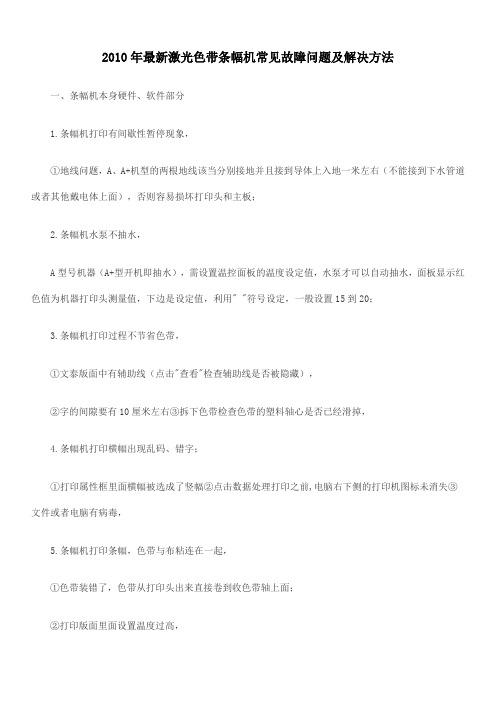
2010年最新激光色带条幅机常见故障问题及解决方法一、条幅机本身硬件、软件部分1.条幅机打印有间歇性暂停现象,①地线问题,A、A+机型的两根地线该当分别接地并且接到导体上入地一米左右(不能接到下水管道或者其他戴电体上面),否则容易损坏打印头和主板;2.条幅机水泵不抽水,A型号机器(A+型开机即抽水),需设置温控面板的温度设定值,水泵才可以自动抽水,面板显示红色值为机器打印头测量值,下边是设定值,利用" "符号设定,一般设置15到20;3.条幅机打印过程不节省色带,①文泰版面中有辅助线(点击"查看"检查辅助线是否被隐藏),②字的间隙要有10厘米左右③拆下色带检查色带的塑料轴心是否已经滑掉,4.条幅机打印横幅出现乱码、错字;①打印属性框里面横幅被选成了竖幅②点击数据处理打印之前,电脑右下侧的打印机图标未消失③文件或者电脑有病毒,5.条幅机打印条幅,色带与布粘连在一起,①色带装错了,色带从打印头出来直接卷到收色带轴上面;②打印版面里面设置温度过高,6.条幅机出字模糊不清晰,①若是整体不清晰模糊、麻点,调高加热时间,②布与色带的问题,③若是部分不清晰(不是一点都没有)打印头的位置需要调节,检查打印头下面有无异物,④如果出现整体不出字,检查打印头后面的排线是否松动以及机器主板的排线,7.打印头高低调节,①打印头两边各有一颗6号内六角螺丝,将其松开后调节打印头到适当的高度(方便棉球可以清洗的高度),上紧螺栓即可,8.打印条幅不居中,色带与布居中安装后,将文字文泰版面文字排好向下移动60MM左右(就是调节Y=-60左右),9.打印出来的是边框,文字未填充颜色,二.操作注意事项,①.任何时候都不能在开机的状态下插拔数据线。
②.需要安装4-5KW的稳压器。
③.使用95%酒精清洗打印头,干燥后方可使用,④.使用时注意观察机器打印头连接水管是否漏水、是否有杂物进入打印头和胶辊部分,⑤.机器连续工作时间超过两小时需要停机10-30分钟。
T-H型条幅机说明书

情况下开始节省色带;延时为 50 的情况下,则在空白处小于 10cm 的情况 下开始节省色带。但要注意延时不得太小,否则会影响刹车电机的使用寿 命。延时一般设置为 50。
水冷控制:通过“V+/V-”设置水冷是否打开。
出厂设置
语言
目前支持简体中文、繁体中文、英文界面。通过 “V-”调整。
打印纠正 一般为默认,例如打印一个 500mmX500mm 的色块,打印的
3.机器放置在干燥通风处,要保证机器工作环境清洁卫生,无尘土;长期不 使用时,要对机器做好防尘、防潮措施,机箱上切勿放置液体。
(二)软件安装及使用
此设备目前配备文泰 2010 正版软件 ⒈软件安装
打开配件包取出文泰 2010 软件光盘
运行“SETUP.EXE”文件,点击下一步,选择安装目录,点击确认即可。
1000T-H 色带条幅机性能特点
每小时可打印条幅90-160米。每天按8小时工作计算,一个人可打 印条幅1300米左右。
(2)
以70CM 宽的条幅计算,每米成本约1.4元。
(3)
真正意义上的单人操作多台机器。操作简单,一次
性快速输出。色彩靓丽,可直接在红布上打印黄色、白色等文字和图案。
⑷
彻底解决条幅小字打不成的难题,1CM 的字十分清晰,
⑿
主板可实现在线更新升级,方便快捷。
可选型号及参数
产 品 进 料 实印 型号 尺寸 尺寸
(mm) (mm)
打印 接口
重复 精度
打印 速度 (m)
打印 介质
机器 功率 (w)
电源规格
机器 重量 (kg)
900B 800 512
网 络 5mm 90 薄膜/ 500-800 电压 AC110V-240V 80
2010年最新玉樵夫条幅机激光色带条幅机
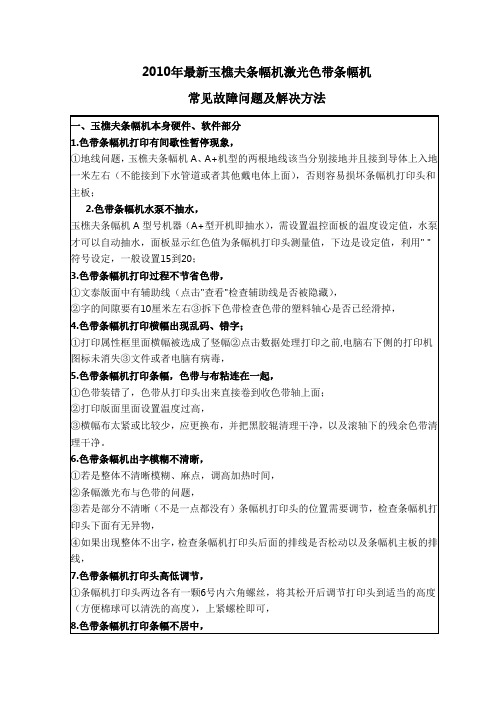
3.色带条幅机打印过程不节省色带,
①文泰版面中有辅助线(点击"查看"检查辅助线是否被隐藏),
②字的间隙要有10厘米左右③拆下色带检查色带的塑料轴心是否已经滑掉,
原因及解决方法:由于条幅打印机的打印头采用水冷却的方式进行散热,随着天气越来越热,循环水箱中的水温超过25℃,导致条幅机打印头散热不及时,条幅机打印头局部过热,所以色带上的颜色粘在布上后又反粘回背膜上(有时也会表现为色带颜色透到布料背面)。此时可在水箱中加入冰块或冰水,使条幅机打印头实际温度(即红色显示的温度)保持在20- 25℃。
8.色带条幅机打印条幅不居中,
色带与条幅激光布居中安装后,将文字文泰版面文字排好向下移动60MM左右(就是调节Y=-60左右),
9.色带条幅机打印出来的是边框,
二.操作注意事项,
①.任何时候都不能在开机的状态下插拔数据线。
②.需要安装4-5KW的稳压器。
③.使用95%酒精清洗打印头,干燥后方可使用,
4.色带条幅机打印横幅出现乱码、错字;
①打印属性框里面横幅被选成了竖幅②点击数据处理打印之前,电脑右下侧的打印机图标未消失③文件或者电脑有病毒,
5.色带条幅机打印条幅,色带与布粘连在一起,
①色带装错了,色带从打印头出来直接卷到收色带轴上面;
②打印版面里面设置温度过高,
③横幅布太紧或比较少,应更换布,并把黑胶辊清理干净,以及滚轴下的残余色带清理干净。
(5)机器主板坏,
3、检查24v、5v电源是否正常引起的原因:
#奥德利彩色条幅机软件操作使用说明书

PrintExp打印控制软件介绍软件安装1.安装前准备工作推荐电脑硬件和软件配置:硬件:CPU:2.50GHZ内存:2.00GB主板:P321-ES3G2.PrintExp打印控制软件的安装(1).在机器的包装箱中找到PrintExp打印控制软件的光盘,然后放到计算机的光驱中,打开PrintExp安装盘,双击PrintExp_Setup.exe这个安装文件,出现如下所示图片:然后单击“下一步”:选择软件所安装的路径,默认C\Program Files\PrintExp盘,你可以通过“浏览”选择你想要安装的目录,然后单击“下一步”:然后单击“下一步”:是否创建快捷方式,然后单击“下一步”:然后单击“安装”:正在安装软件在安装结束前软件会自动运行所需环境安装程序包,如下图:然后单击“下一步”选择“我已阅读并接受许可条款”后单击“安装”单击“完成”结束安装界面说明桌面上双击图标,或者在“开始/程序”里面找到PrintExp单击,都会出现PrintExp打印控制软件的“初使化打印配置”窗口,如下图所示:在下拉列表框中选择和喷头组对应的配置文件后单击“确定”,会弹出PrintExp打印控制软件的主界面,如下图所示:一.工具栏(1)打开:打开打印文件(2)设置: 设置打印参数(3)打印:打印指定作业(4)停止:停止当前打印的打印任务(5)暂停:暂停或继续当前的打印任务(6)清洗:清洗喷头分为普通和深度,深度比普通抽墨时间长(7)闪喷:闪喷开关(8)复位:小车复位(9)左移:小车左移(10)右移:小车右移(11)退料: 向后走料喷头1:对两个喷头清洗喷头4:对另外两个喷头清洗全部:对四个喷头清洗喷头2:暂时无用喷头3:暂时无用(12) 进料:向前走料 (13) 测试:打印指定喷头校准图进行校准测试按钮分为二个子选项“喷头状态”和“垂直校准”。
○1喷头状态:检查当前喷头是否堵孔,如发现有丢针,请清洗后再次打印喷头状态图进行确认,直到喷孔全出。
雷丹(LEDEN)条码打印机快速安装指南

连接打印机与电脑
碳带安装
打开机器外壳压住按键卡勾机心向上打开装入碳带供应轴装入碳带回收轴 (拉开时碳面朝下)
拉出碳带固定在碳带回压下机心碳带完成安装
收轴上
标签纸卷安装
打开机器放入纸卷确认纸张方向用纸夹卡住
压下机心安装完成
碳带轴心安装
图例如下:
轴心对准碳带 插入碳带 装入打印机
定位标签纸
打印之前要进行测试打印,安装好碳带纸卷后,首先确保打印机心附近没有其他物
品。
1. 打开电源(机器背后)。
确保机器正面READY 灯
亮(1)。
2. 请长按机器正面FEED (3)键不松手(约15秒),
待
READY
(1)灯和
STATUS
(2),
灯同时闪烁3次以上松手。
3. 待机器吐纸到停止以后,READY
灯亮起,
机器正常。
(★若纸张只是向前走动一点或者走动后STATUS 灯亮起,
则关闭机器重复1-3步骤 ★)
打印机驱动安装
自包装盒中光盘插入电脑中
打开光盘选择所需驱动点击安装驱动
使用软件编辑标签
自包装盒光盘中安装好软件
1.首先测量标签纸长、宽、间距
2.在软件中依次输入数值建立一个模板
图例 3. 完成后选择打印
4.点击属性
5.选择纸张类型后确定
6.选择打印份数后确定
即完成打印操作。
专题2-NiceLabel安装与应用

1.NiceLabel软件安装步骤(3)
3.进入软件安装向导界面,点击下一步
Value • Performance • Support
1.NiceLabel软件安装步骤(4)
4.进入软件设置向导界面,点击下一步
Value • Performance • Support
1.NiceLabel软件安装步骤(5)
5.进入控制面板-打印机和传真文件下查看 安装完成的打印机
Value • Performance • Support
2.NiceLabel打印机驱动安装(6)
6.查看打印机驱动版本信息
Value • Performance • Support
3.NiceLabel软件的使用
3.1 基本操作(1)
Value • Performance • Support
3.6 文本中连接字段的建立(3) 3.选择新链接字段进入连接界面
Value • Performance • Support
3.6 文本中连接字段的建立(4) 4.依照需要连接顺序分别添加文本
Value • Performance • Support
Value • Performance • Support
3.1 基本操作(7)
7. 软件界面的工具箱、设计栏、文本栏
文本栏
工具箱
设计栏
Value • Performance • Support
3.1 基本操作(8)
8. 软件文本的选择项
Value • Performance • Support
10.显示软件安装进程
Value • Performance • Support
1.NiceLabel软件安装步骤(11)
喷绘机软件安装方法
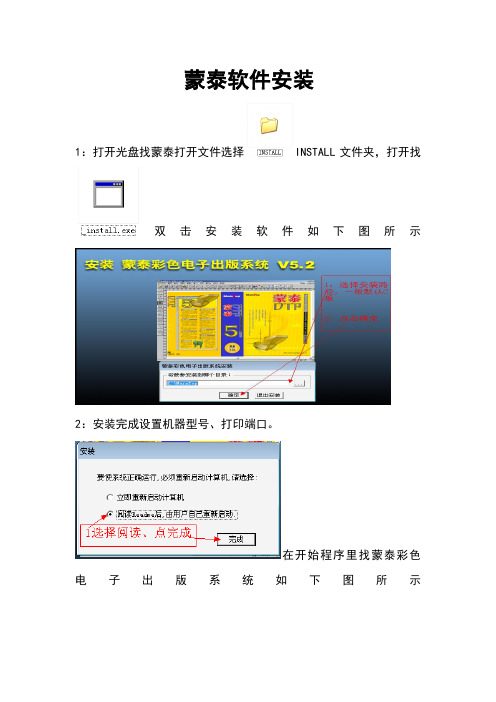
蒙泰软件安装1:打开光盘找蒙泰打开文件选择INSTALL文件夹,打开找双击安装软件如下图所示2:安装完成设置机器型号、打印端口。
在开始程序里找蒙泰彩色电子出版系统如下图所示打开蒙泰软件,电脑提示如图所示点确定先设置机器型号表示软件没有认到加密狗,打出的图有MainTop英文设定机器型号如图所示设置添加网络打印端口1:打开蒙泰打印管理系统。
注:用网络打印直接点击蒙泰打印1:蒙泰解密时插上加密狗电脑重新启动自动识别到后打开软件显示如下图所示:(普及版没有解密、显示FY证明解密)安装数码打印控制系统(喷绘机软件)1:安装数码打印控制系统软件,放入光盘,打开文件选择适合此机器版本的软件。
(例如:飞腾UD-3206B为例:打开选择SPT510-2.07 HTV v2复制到电脑C盘里,打开文件如图所示:2:安装PCI卡,3:安装PCI卡驱动(1):首先把PCI卡插入电脑主板上,打开电脑安装驱动1:安装PCI驱动,选择我的电脑点击右键,点击属性自动弹出一个对话框。
在点击硬件,再点击设备管理器弹出一个设备管理器览框如图所示2:点击更新驱动,弹出硬件更新向导如下图所示:点击浏览查找SPT510-2.07 HTV v2软件储存路径选择PCICardDriver 文件如下图点击确定安装完成后如图所示:以上是软件的安装程序维护条款一、机械部件的拆装部分:机器的水平安装:整机的安装要注意水平的调整,其中以放布系统的水平最为重要。
调整方法如下:先打印几卷材料(要求这些材料居中放置),如发现这些材料有规律性的往一边偏移,则升高该侧的脚轮,升高之前将垫板放置于脚轮的支撑块下。
待水平已确认调整好后,要锁定所有脚轮,固定机器。
拆装前后加热面板:1.先把两边固定螺丝松开;2.把左边上面的电箱拉出1-2mm;3.左边固定压杆片拆开,右边压杆连接片拆开,喷车拉到左端或右端;4.拆掉前面板后再拆后面板;5.注意装回面板时要小心电线不要压坏;6.后面板装回时必须把闸风板扣紧;7.当扣下后面板时要检查是否扣紧,如没有扣好就在面板前上面靠近送纸轮处用力下压,同时在后面用力向前推就可以了。
印刷软件的基本使用方法

印刷软件的基本使用方法印刷软件是现代印刷业中不可或缺的工具,它能够帮助设计师和印刷工人将创意转化为实际的印刷品。
在这篇文章中,我们将探讨印刷软件的基本使用方法,帮助读者更好地了解和应用这些工具。
一、软件选择与安装在开始使用印刷软件之前,我们首先需要选择适合自己需求的软件。
市面上有许多知名的印刷软件,如Adobe InDesign、CorelDRAW、QuarkXPress等。
不同的软件有不同的特点和优势,我们可以根据自己的需求和熟悉程度来选择合适的软件。
安装软件时,我们需要确保计算机系统符合软件的最低配置要求,并按照软件提供的安装向导进行操作。
安装完成后,我们可以开始学习软件的基本功能和操作方法。
二、界面与工具栏印刷软件的界面通常由菜单栏、工具栏、工作区和属性面板等组成。
菜单栏提供了软件的各种功能选项,工具栏则包含了常用的工具按钮,可以快速访问和选择。
工作区是我们进行设计和编辑的主要区域,而属性面板则用于调整和设置对象的属性。
熟悉界面和工具栏的功能,可以帮助我们更高效地使用软件。
我们可以通过阅读软件的帮助文档、参加培训课程或观看教学视频来学习界面和工具栏的使用方法。
三、创建和编辑文档在印刷软件中,我们可以创建新的文档或打开已有的文档进行编辑。
创建新文档时,我们需要设置页面大小、页边距和颜色模式等参数,以满足印刷品的要求。
在编辑文档时,我们可以添加文字、图片、图形等元素,并进行排版和布局。
印刷软件通常提供了丰富的文本编辑功能,我们可以调整字体、字号、行距等参数,还可以应用样式和效果,使文本更加美观和易读。
对于图片和图形的编辑,我们可以进行裁剪、调整大小、更改颜色等操作,以适应设计需求。
四、打印和输出印刷软件的最终目的是将设计好的文件输出为印刷品。
在打印和输出之前,我们需要进行一系列的准备工作。
首先,我们需要选择合适的打印机和打印设置,包括纸张类型、打印质量、颜色管理等。
其次,我们需要检查文档的尺寸和分辨率,确保输出的印刷品符合要求。
奥德利V12全自动条幅机安装流程

奥德利V12全自动条幅机安装流程一、机体安装:1、打开包装箱,搬出配件箱,按装箱单核对配件。
2、机腿安装:取出竖腿倒置,横腿倒置竖腿上,拧紧螺丝即可,左右安装方法相同,机架组装完成。
3、支撑架安装:取出支撑架将竖腿倒置,对应机腿的孔位,固定好螺丝。
4、机腿与机体安装:抬出主机,将主机抬出放到机架上,打开右机箱拉出带有白色插头的放布电机电源线与右机腿的白色电源插头对接(带齿轮的为右机腿),然后将螺丝拧紧,然后再安装左机腿。
5、探头安装:取出包装箱内的探头,安装在机器的支撑架上的圆孔内,在将插头与有机腿上的插头对插。
6、墨瓶架安装:取出包装箱内的墨瓶架,固定在左机腿外侧,连接好墨管,放好墨瓶。
7、安装压布杆和撑布杆:将撑布杆带齿轮一端的放入右机腿齿轮槽内!压布杆放入下轨道槽内!8、烘干器安装:取出烘干器支架相应组件,取出竖腿倒置,将横腿放置竖腿上固定好,左右相同,固定横撑,将专用气簧装好。
安装烘干平台,对应支架与平台各有的两个螺孔,拧上螺丝,将台板连接片放入固定位置,拧紧,再固定气簧另外一端,取出烘干器支架固定在平台左右两侧,使用专用螺丝固定好烘干器,两个烘干器安装方法相同,烘干器安装完毕。
9、地线安装:地线一端接机器金属部位一端安全接地(建议铁棍下至地面1.5米深为最佳状态,电脑主机也要安全接地,(接地部分注入适量盐水)二、软件安装和应用:1、软件安装:(建议使用Wi nd ow s2000系统)打开软件包装,取出光盘放入光驱中,(安装时不要插入加密狗),安装前首先要把电脑内的杀毒软件退出,(不要和刻绘或雕刻软件安装到同一个硬盘内)将光盘装入光驱中,下一步、下一步,一直安装即可!(每次使用前都要关闭杀毒软件)2、软件应用:首先将电脑端口改为“CO M1”,插入加密狗,双击桌面“文泰刻绘专用版”图标,进入版面设置:例如:常用的70公分宽10米长横向的条幅:高为700毫米,长为10000毫米,点击创建新文件,按F7键整业显示,F8为极限观察,点右键文字输入,这时可以选择字高字宽,一般70宽的条幅自高为45公分左右,宽成正比,输入450,点击右键退出将文字拉入版面内,若要调整整幅文字间距可点击右键“文字属性”来调整,调整后点击“高级选项”里边的镜像将文字水平镜像,(注:本机出厂标准为后出布需要镜像)待调整好后,点击“高级选项”设计条幅路径进行设计,笔宽设置可根据笔头的宽度进行设置(一般20毫米的应设为18,15毫米的为13,10毫米的为8毫米,5毫米的为3),高度不动,模式为“填充模式”,中心连笔,选中画线模式,笔宽补偿,点击确定,点击“高级选项”条幅机输出,条幅设备应选择“D M PL”指令,点击添加、关闭。
色带条幅机软件如何安装?

色带条幅机软件如何安装?经常会遇到一些客户在使用郑州奥德利公司生产的色带条幅机1000T-H机型时,不会安装软件,在此,小编进行图文并茂的讲解,希望能给大家一个帮助,让大家在使用奥德利色带条幅机时能够得心应心,把我们需要的条幅第一时间制作出来。
其实安装软件是一个非常简单的过程,奥德利条幅机也是这样的一种人性化设计,简单几步,我们使用起来就能如鱼得水。
其它话不讲了,现在就给大家开始具体的讲解方法。
此设备目前配备文泰2010正版软件⒈软件安装打开配件包取出文泰2010软件光盘运行“SETUP.EXE”文件,点击下一步,选择安装目录,点击确认即可。
2.软件设置和使用①设置打印版面(以横向3M的横幅为例)“宽”为打印长度,“高”为打印宽度,选择“横向”。
注意:400B的机型“宽”设置为256mm;900T-H的机型“宽”设置为512mm;1000T;H的机型“宽”设置为768mm;1200T-H的机型“宽”设置为768mm或者1024mm,根据打印头的长度设定。
1000T-H的机型“宽”设置为768mm;②选择“创建新文件”③点击或者点击鼠标右键“文字输入”输入您需要的内容,如您可根据需要通过如下工具栏设置字体属性④详细设置请参考文泰软件使用说明书⑤选择或通过“文件”工具栏,选择“色带打印”加热功率:一般选择15-30之间,根据环境温度和打印材质调整。
温度控制:保持默认。
最好不要大于2%。
速度延时:数值越小打印速度越快,但是打印速度过快会出现数据丢失现象,一般不得小于“5”。
重复次数:设置同样内容的版面打印的次数。
不得小于1。
镂空打印:保持默认。
(B 型机暂时不支持)文件名:请命名你所设置版面的文件名。
说明:加热功率的数值越大色带和布的粘合力越好,打印效果越均匀。
但是数值过大会引起烧破色带和布料,尤其会烧坏打印头。
奥德利彩色条幅机软件操作使用说明书
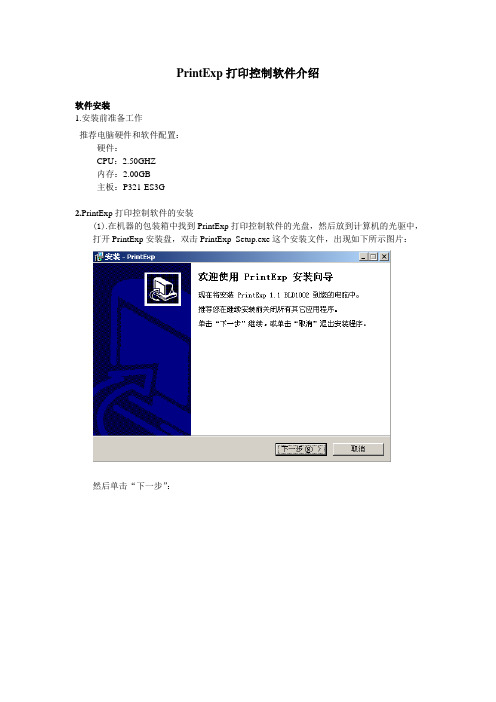
PrintExp打印控制软件介绍软件安装1.安装前准备工作推荐电脑硬件和软件配置:硬件:CPU:2.50GHZ内存:2.00GB主板:P321-ES3G2.PrintExp打印控制软件的安装(1).在机器的包装箱中找到PrintExp打印控制软件的光盘,然后放到计算机的光驱中,打开PrintExp安装盘,双击PrintExp_Setup.exe这个安装文件,出现如下所示图片:然后单击“下一步”:选择软件所安装的路径,默认C\Program Files\PrintExp盘,你可以通过“浏览”选择你想要安装的目录,然后单击“下一步”:然后单击“下一步”:是否创建快捷方式,然后单击“下一步”:然后单击“安装”:正在安装软件在安装结束前软件会自动运行所需环境安装程序包,如下图:然后单击“下一步”选择“我已阅读并接受许可条款”后单击“安装”单击“完成”结束安装界面说明桌面上双击图标,或者在“开始/程序”里面找到PrintExp单击,都会出现PrintExp打印控制软件的“初使化打印配置”窗口,如下图所示:在下拉列表框中选择与喷头组对应的配置文件后单击“确定”,会弹出PrintExp打印控制软件的主界面,如下图所示:一.工具栏(1)打开:打开打印文件(2)设置: 设置打印参数(3)打印:打印指定作业(4)停止:停止当前打印的打印任务(5)暂停:暂停或继续当前的打印任务(6)清洗:清洗喷头分为普通和深度,深度比普通抽墨时间长(7)闪喷:闪喷开关(8)复位:小车复位(9)左移:小车左移(10)右移:小车右移(11)退料: 向后走料喷头1:对两个喷头清洗喷头4:对另外两个喷头清洗全部:对四个喷头清洗喷头2:暂时无用喷头3:暂时无用(12) 进料:向前走料 (13) 测试:打印指定喷头校准图进行校准测试按钮分为二个子选项“喷头状态”和“垂直校准”。
○1喷头状态:检查当前喷头是否堵孔,如发现有丢针,请清洗后再次打印喷头状态图进行确认,直到喷孔全出。
T~H型条幅机使用说明书
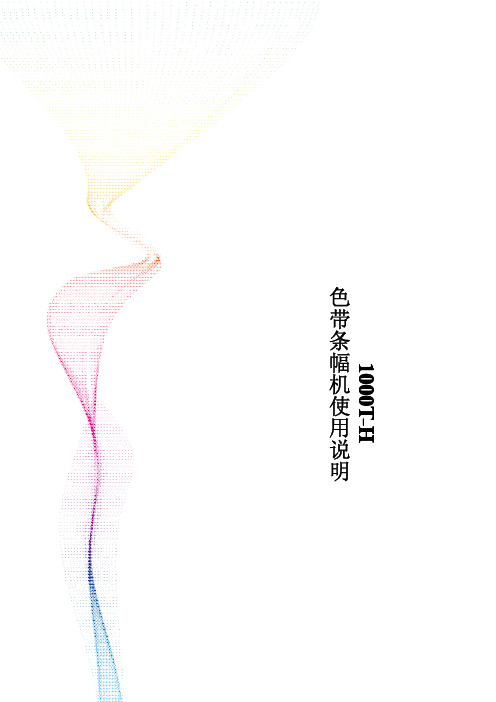
Hale Waihona Puke 包装尺寸 (mm)780*820*1454 780*820*1710 780*820*1966 780*820*1710
检查设备核对配件
㈠检查设备是否存在破损现象 ①检查设备包装袋是否完好 ②检查设备是否有掉漆现象 ③检查设备外观是否有变型的现象
1000T-H 色带条幅机性能特点
每小时可打印条幅90-160米。每天按8小时工作计算,一个人可打 印条幅1300米左右。
(2)
以70CM 宽的条幅计算,每米成本约1.4元。
(3)
真正意义上的单人操作多台机器。操作简单,一次
性快速输出。色彩靓丽,可直接在红布上打印黄色、白色等文字和图案。
⑷
彻底解决条幅小字打不成的难题,1CM 的字十分清晰,
2.四个皮垫两侧有八个固定孔,安装时请把螺丝固定紧,以防机器晃动 。
打印准备
(一)打印前注意事项
1.室内湿度应在 55%左右,温度在 15℃-25℃之间,必要时请使用加湿器, 并安装空调。(室内温度的高低会严重影响到打印效果 )。
2.开机之前:①必须有效连接地线,每根地线必须单独接地且不得与其他机 器地线接在一块;②工作输入电压为 220V,电压过高或者过低都会造成设备的 工作不正常,必须使用交流 220V、2KW 功率的稳压器;③检查水箱是否缺水, 水泵工作是否正常,工作时水箱水位必须掩盖住水泵;④认真检查打印头水管 接口是否漏水,确认打印头和铝散热板表面无水、胶辊干燥无异物后方可开机。
⑿
主板可实现在线更新升级,方便快捷。
可选型号及参数
产 品 进 料 实印 型号 尺寸 尺寸
小条幅机操作方法
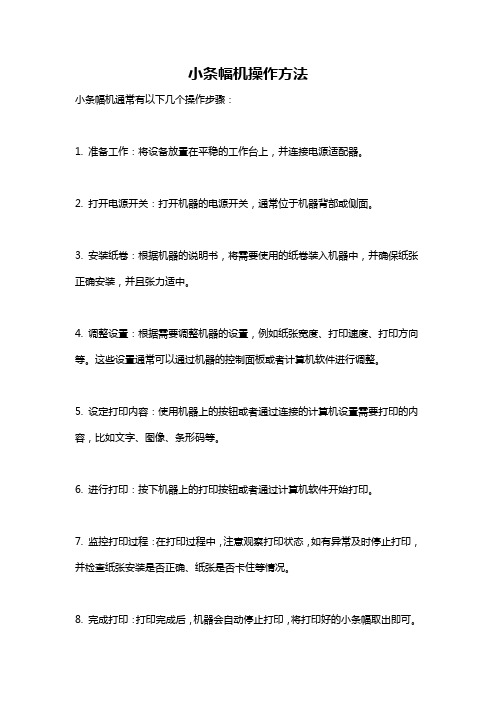
小条幅机操作方法
小条幅机通常有以下几个操作步骤:
1. 准备工作:将设备放置在平稳的工作台上,并连接电源适配器。
2. 打开电源开关:打开机器的电源开关,通常位于机器背部或侧面。
3. 安装纸卷:根据机器的说明书,将需要使用的纸卷装入机器中,并确保纸张正确安装,并且张力适中。
4. 调整设置:根据需要调整机器的设置,例如纸张宽度、打印速度、打印方向等。
这些设置通常可以通过机器的控制面板或者计算机软件进行调整。
5. 设定打印内容:使用机器上的按钮或者通过连接的计算机设置需要打印的内容,比如文字、图像、条形码等。
6. 进行打印:按下机器上的打印按钮或者通过计算机软件开始打印。
7. 监控打印过程:在打印过程中,注意观察打印状态,如有异常及时停止打印,并检查纸张安装是否正确、纸张是否卡住等情况。
8. 完成打印:打印完成后,机器会自动停止打印,将打印好的小条幅取出即可。
请注意,在操作小条幅机时,要注意保护好自己的安全,并按照说明书正确操作机器,以防发生意外。
LMW32条码软件安装过程

LMW32条码软件安装过程第一部分:安装软件一、要安装LMW32条码软件,首先要复制LMW32目录里所有文件到硬盘,然后找到安装文件时的SETUP文件,双击运行打开,进入安装状态二、如下图所示:三、然后等一下进入安装界面,如下图:四、选择U.S.English,然后点击OK。
进入下一步安装界面:五、点击YES进入下一步六、单击NEXT此步最为关键,一定要选择New Installation然后点击NEXT如果不选择New Installation七、直接点NEXT进入下一界面继续NEXT八、上图右边每项必须填,可以全部填为空格或任意字符,然后点NEXT九、这里需要填入正版SN序列号,SN序列号在安装文件夹里有个SN文本文件里。
里面有两个SN序列号。
此处两行序列号,上面一行为英文版使用,下面一行为汉化版使用(如果需要安装中文版则填此行序列,此处以安装中文版为例。
填入正版序列号(无论中英文版都一样)后点击NEXT进入下一安装界面。
后面一直点击FINISH完成安装。
如果安装的英文版的软件,填入的英文版的序列号,则安装到此结束,在开始菜单里可以找到软件,运行即可正常使用打印条码。
第二部分安装完成一、查找此软件安装完成以后在开始菜单,程序里有如下图所示文件。
二、创建桌面快捷方式在上图的图标上点鼠标右键,选择发送到,桌面快捷方式,则在桌面上会产生一个快捷方式图标。
第三部分汉化成中文版★(需要在安装步骤第九步里输入中文版的序列号才行)★一、在上图所示图标上点右键,选择属性,然后点击查找目标按钮,会进入此软件的运行文件所在目录如右边下图所示:二、保持此窗口,再回到我们点击SETUP文件的安装文件目录,打开Label Matrix 32 V4.80.02 汉化包目录将里面的LMV500v.dll文件,复制到上图的文件中,覆盖掉原文件,三、如此操作后,运行时的软件则为中文版,。
- 1、下载文档前请自行甄别文档内容的完整性,平台不提供额外的编辑、内容补充、找答案等附加服务。
- 2、"仅部分预览"的文档,不可在线预览部分如存在完整性等问题,可反馈申请退款(可完整预览的文档不适用该条件!)。
- 3、如文档侵犯您的权益,请联系客服反馈,我们会尽快为您处理(人工客服工作时间:9:00-18:30)。
色带条幅机软件如何安装?
经常会遇到一些客户在使用郑州奥德利公司生产的色带条幅机1000T-H机型时,不会安装软件,在此,小编进行图文并茂的讲解,希望能给大家一个帮助,让大家在使用奥德利色带条幅机时能够得心应心,把我们需要的条幅第一时间制作出来。
其实安装软件是一个非常简单的过程,奥德利条幅机也是这样的一种人性化设计,简单几步,我们使用起来就能如鱼得水。
其它话不讲了,现在就给大家开始具体的讲解方法。
此设备目前配备文泰2010正版软件
⒈软件安装
打开配件包取出文泰2010软件光盘
运行“SETUP.EXE”文件,点击下一步,选择安装目录,点击确认即可。
2.软件设置和使用
①设置打印版面(以横向3M的横幅为例)
“宽”为打印长度,“高”为打印宽度,选择“横向”。
注意:400B的机型“宽”设置为256mm;
900T-H的机型“宽”设置为512mm;
1000T;H的机型“宽”设置为768mm;
1200T-H的机型“宽”设置为768mm或者1024mm,根据打印
头的长度设定。
1000T-H的机型“宽”设置为768mm;
②选择“创建新文件”
③点击或者点击鼠标右键“文字输入”输入您需要的内容,如
您可根据需要通过如下工具栏设置字体属性
④详细设置请参考文泰软件使用说明书
⑤选择或通过“文件”工具栏,选择“色带打印”
加热功率:一般选择15-30之间,根据环境温度和打印材质调整。
温度控制:保持默认。
最好不要大于2%。
速度延时:数值越小打印速度越快,但是打印速度过快会出现数据丢失现象,一般不得小于“5”。
重复次数:设置同样内容的版面打印的次数。
不得小于1。
镂空打印:保持默认。
(B 型机暂时不支持)
文件名:请命名你所设置版面的文件名。
说明:加热功率的数值越大色带和布的粘合力越好,打印效果越均匀。
但是数值过大会引起烧破色带和布料,尤其会烧坏打印头。
